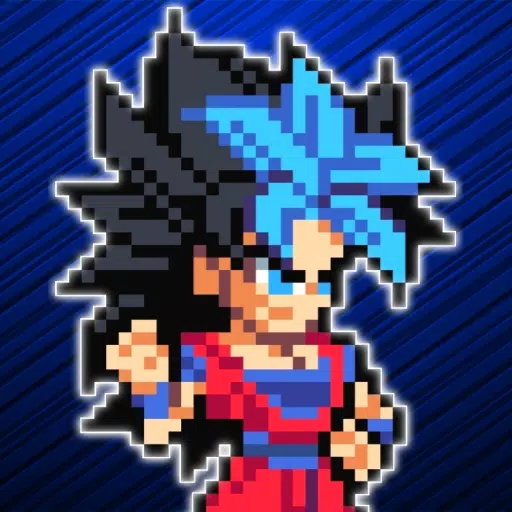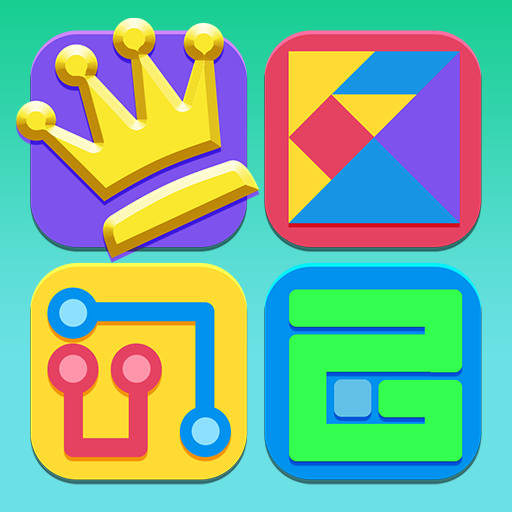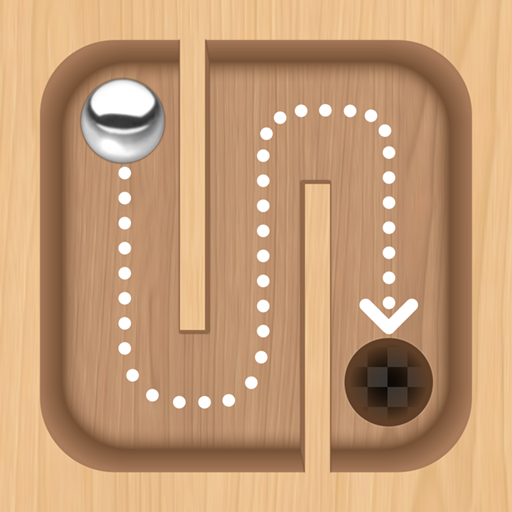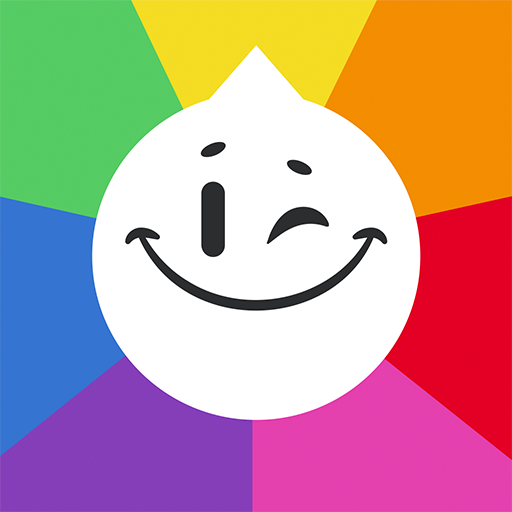Fortnite အခန်း 6: Max FPS တိုးမြှင့်ရေးအတွက် PC settings ကိုပိုမိုကောင်းမွန်စေရန်
* Fortnite * သည်အထူးသဖြင့်မငြိမ်မသက်သောရပ်တန့်မှုသည်မနှစ်သက်နိုင်သည့်အခါအထူးသဖြင့်မယုံနိုင်လောက်အောင်စိန်ခေါ်မှုတစ်ခုဖြစ်နိုင်သည်။ သို့သော်သင်၏ချိန်ညှိချက်များကိုပိုမိုကောင်းမွန်အောင်ပြုလုပ်ခြင်းသည်သင်၏ဂိမ်းအတွေ့အကြုံကိုသိသိသာသာမြှင့်တင်ပေးနိုင်သည်။ ချောမွေ့။ ပျော်စရာကောင်းသော Gameplay ကိုသေချာစေရန်အတွက် Fortnite * အတွက်အကောင်းဆုံး PC settings ကိုအပြည့်အဝလမ်းညွှန်သည်။
Fortnite အကောင်းဆုံး display settings
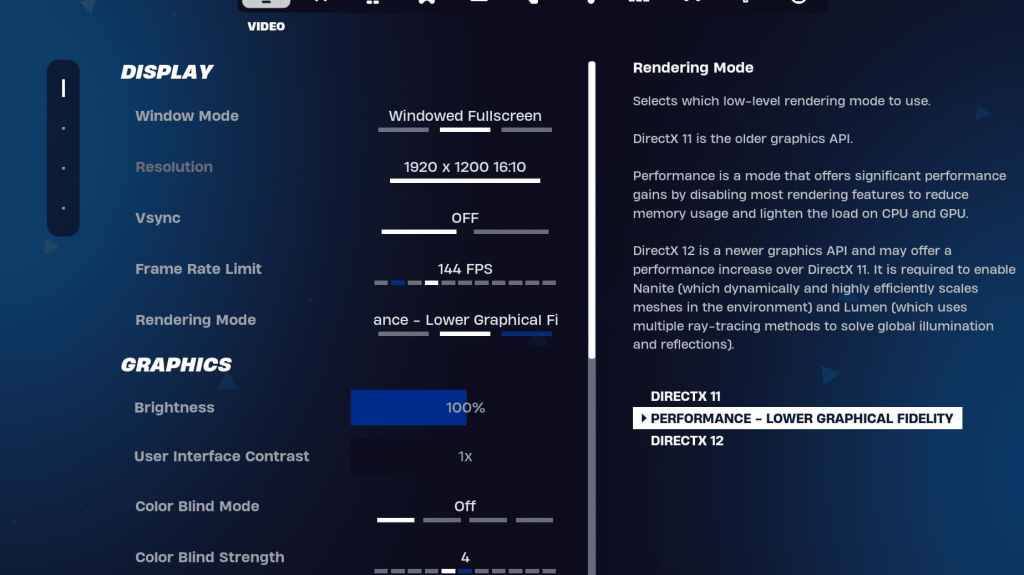 * fortnite * ရှိ video အပိုင်း * ကိုစွမ်းဆောင်ရည်အကောင်းဆုံးအတွက်အရေးကြီးသည့်နှစ် ဦး စလုံးသည်အလွန်အရေးကြီးသည်။ ဤတွင် Fortnite ရှိ Display အပိုင်းအတွက်အကောင်းဆုံးချိန်ညှိချက်များ -:
* fortnite * ရှိ video အပိုင်း * ကိုစွမ်းဆောင်ရည်အကောင်းဆုံးအတွက်အရေးကြီးသည့်နှစ် ဦး စလုံးသည်အလွန်အရေးကြီးသည်။ ဤတွင် Fortnite ရှိ Display အပိုင်းအတွက်အကောင်းဆုံးချိန်ညှိချက်များ -:
| နေထွက်ခြင်း | အကြံပြုသည် |
| Window Mode | အကောင်းဆုံးစွမ်းဆောင်ရည်များအတွက် fullscreen ။ သင်လျှောက်လွှာများအကြားကိုမကြာခဏပြောင်းလျှင် 0 င်းဒိုးမျက်နှာပြင်အပြည့်အစုံကိုသုံးပါ။ |
| ဆုံးဖြတ်ချက် | သင်၏မော်နီတာ၏ဇာတိဆုံးဖြတ်ချက် (ပုံမှန်အားဖြင့် 1920 × 1080) ။ သင်အနိမ့်ဆုံး PC ကိုအသုံးပြုနေပါကအောက်သို့လျှော့ချပါ။ |
| V- စည်းညှိ | ၎င်းသည်သိသိသာသာ input ကို lag ဖြစ်ပေါ်စေနိုင်ပါတယ်အဖြစ်ပယ်။ |
| ကန့်သတ်ကန့်သတ် | သင်၏မော်နီတာ၏ refresh rate (ဥပမာ, 144, 240) သို့သတ်မှတ်ပါ။ |
| rendering mode ကို | အများဆုံး fps များအတွက်စွမ်းဆောင်ရည် mode ကို။ |
Rendering Modes - ဘယ်ရွေးချယ်ဖို့
* Fortnite * Performance, DirectX 11 နှင့် DirectX 12) ပေးထားသောနည်းလမ်းသုံးခုကိုကမ်းလှမ်းသည်။ DirectX 11 သည်အဓိကစွမ်းဆောင်ရည်ပြ issues နာများနှင့်အတူ definction နှင့်တည်ငြိမ်သောရွေးချယ်မှုဖြစ်သည်။ DirectX 12 သည်စနစ်များအသစ်များနှင့်အမြင်အာရုံကြွယ်ဝမှုအတွက်ပိုမိုကောင်းမွန်သောဂရပ်ဖစ်ရွေးချယ်စရာများအတွက်စွမ်းဆောင်ရည်ကိုကမ်းလှမ်းသည်။ သို့သော်အကောင်းဆုံးစွမ်းဆောင်ရည်နှင့်အနိမ့်ဆုံး input ကို lag အတွက်စွမ်းဆောင်ရည် mode ကိုပညာရှင်များကပိုမိုနှစ်သက်သည်။
ဆက်စပ် - Fortnite Ballistic အတွက်အကောင်းဆုံး loadout
Fortnite အကောင်းဆုံးဂရပ်ဖစ် settings
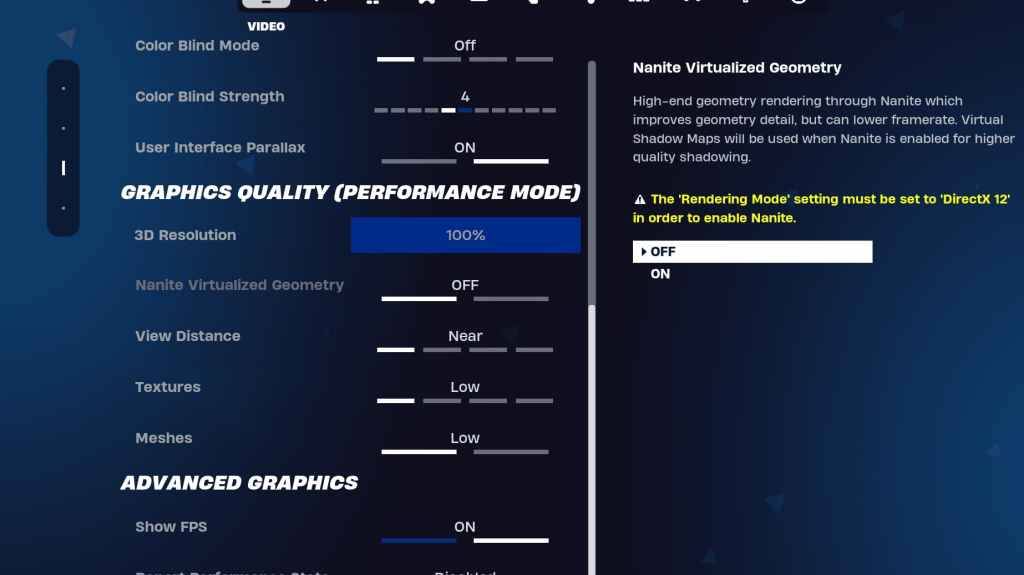 Graphics Settings sections သည်အရင်းအမြစ်အသုံးပြုမှုကိုလျှော့ချခြင်းဖြင့်အမြင့်ဆုံး fps များကိုအောင်မြင်နိုင်သည့်နေရာဖြစ်သည်။ * Fortnite အတွက်အကောင်းဆုံးဂရပ်ဖစ်ချိန်ညှိချက်များ *:
Graphics Settings sections သည်အရင်းအမြစ်အသုံးပြုမှုကိုလျှော့ချခြင်းဖြင့်အမြင့်ဆုံး fps များကိုအောင်မြင်နိုင်သည့်နေရာဖြစ်သည်။ * Fortnite အတွက်အကောင်းဆုံးဂရပ်ဖစ်ချိန်ညှိချက်များ *:
| နေထွက်ခြင်း | အကြံပြုသည် |
| အရည်အသွေး Preset | နိမ့်သော |
| aliasing aliasing နှင့် super resolution | aliasing aliasing နှင့် super resolution |
| 3D resolution | 100% ။ အနိမ့်ဆုံး PCs များအတွက် 70-80% အကြားသတ်မှတ်ထား။ |
| Nanite virtual ဂျီသွမေတြီ (DX12 တွင်သာ) | သွား |
| အရိပ် | သွား |
| ကမ္ဘာလုံးဆိုင်ရာအလင်း | သွား |
| ရောင်ပြန်ဟပ်မှုများ | သွား |
| ကြည့်ရှုပါ | မော်ကသာ |
| ထစ် | နိမ့်သော |
| အကျိုးသက်ရောက်မှုများ | နိမ့်သော |
| အပြောင်းအလဲနဲ့ | နိမ့်သော |
| ဟာ့ဒ်ဝဲ Ray ခြေရာခံ | သွား |
| nvidia latency mode (nvidia gpus များအတွက်သာ) | + တိုးမြှင့် |
| FPS ကိုပြပါ | အပေါ် |
Fortnite အကောင်းဆုံးဂိမ်းချိန်ညှိချက်များ
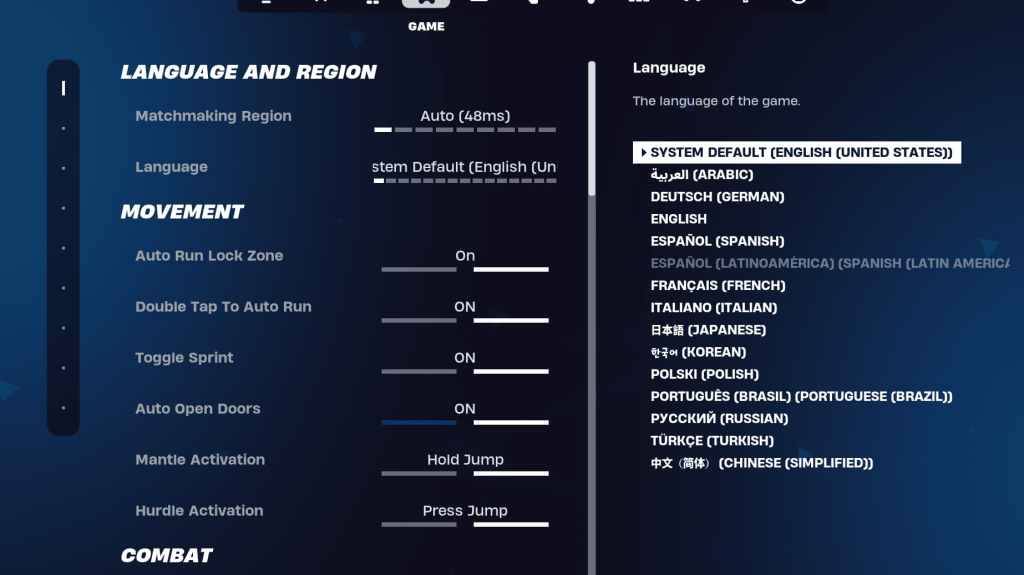 * Fortnite * Settings ၏ဂိမ်းအပိုင်းသည် fps များကိုတိုက်ရိုက်အကျိုးသက်ရောက်သော်လည်းအထူးသဖြင့်တည်းဖြတ်ခြင်း, အဆောက်အအုံနှင့်လှုပ်ရှားမှုအတွက်ဂိမ်းကစားခြင်းအတွက်အလွန်အရေးကြီးသည်။ ဤတွင်အချို့သောသော့ချက်များ settings များမှာ -
* Fortnite * Settings ၏ဂိမ်းအပိုင်းသည် fps များကိုတိုက်ရိုက်အကျိုးသက်ရောက်သော်လည်းအထူးသဖြင့်တည်းဖြတ်ခြင်း, အဆောက်အအုံနှင့်လှုပ်ရှားမှုအတွက်ဂိမ်းကစားခြင်းအတွက်အလွန်အရေးကြီးသည်။ ဤတွင်အချို့သောသော့ချက်များ settings များမှာ -
လှုပ်ရှားမှု
- အော်တိုဖွင့်တံခါးများ : အပေါ်
- Auto Run ကိုနှစ်ချက်နှိပ်ပါ ။ (Controller များအတွက်)
ကျန်ရှိသော settings များကို၎င်းတို့၏ပုံမှန်တန်ဖိုးများဖြင့်ထားနိုင်သည်။
တိုက်ခိုက်
- SWAP Pickup ကိုကိုင်ထားပါ ။
- TOGGE ပစ်မှတ်ထားခြင်း - ကိုယ်ပိုင် ဦး စားပေး - Provale Preference ကို (Hold / Toggle) ကိုရွေးချယ်ပါ)
- Auto Pickup လက်နက်များ - အပေါ်
အဆောက်အဉီး
- အဆောက်အ ဦး ရွေးချယ်မှုပြန်လည်စတင် : OFF
- Pre-Edit option ကို disable : Off
- Turbo အဆောက်အ ဦး : OFF
- Auto-Confirm Edits : ကိုယ်ပိုင် preference (မသေချာပါကသုံးပါ)
- ရိုးရှင်းသော Edit : Personal Preference (စတင်သူများအတွက်တည်းဖြတ်ခြင်းကိုဖြေလျှော့ရန်)
- ရိုးရှင်းသောတည်းဖြတ်ရန်ကို အသာပုတ်ပါ။
ဂိမ်း tab ရှိ Settings ၏ကျန်သည်အရည်အသွေးမြင့်မားသောဘဝညှိနှိုင်းမှုများဖြစ်ပြီး Gameplay သို့မဟုတ်စွမ်းဆောင်ရည်ကိုမသက်ဆိုင်ပါ။
Fortnite အကောင်းဆုံးအသံချိန်ညှိချက်များ
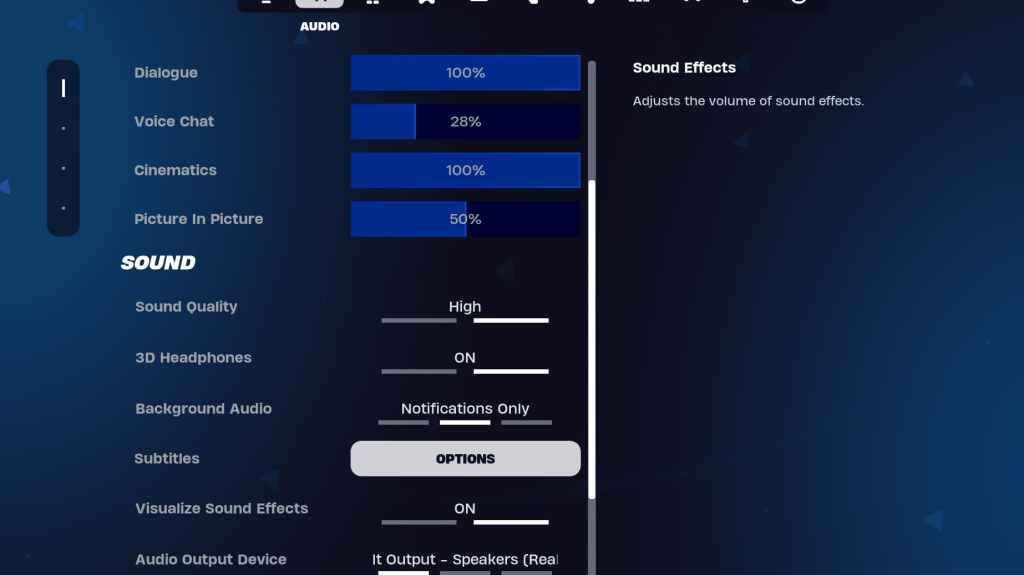 Audio သည်ရန်သူလှုပ်ရှားမှုနှင့်အခြားအရေးပါသောအချက်အလက်များကိုရှာဖွေတွေ့ရှိရန် Fortnite * တွင်အလွန်အရေးကြီးသည်။ ပုံမှန်အသံချိန်ညှိချက်များသည်ယေဘုယျအားဖြင့်ကောင်းသော်လည်း 3D နားကြပ်ကိုဖွင့ ်. အသံအကျိုးသက်ရောက်မှုများကိုမြင်ယောင်ကြည့်ပါ။ 3D နားကြပ်များသည်လမ်းပြသောအသံကိုမြှင့်တင်ပေးသည်။ ထိရောက်မှုသည်မတူညီသောနားကြပ်များကွဲပြားနိုင်သည်။ အသံအကျိုးသက်ရောက်မှုများကိုမြင်ယောင်ကြည့်ပါ။
Audio သည်ရန်သူလှုပ်ရှားမှုနှင့်အခြားအရေးပါသောအချက်အလက်များကိုရှာဖွေတွေ့ရှိရန် Fortnite * တွင်အလွန်အရေးကြီးသည်။ ပုံမှန်အသံချိန်ညှိချက်များသည်ယေဘုယျအားဖြင့်ကောင်းသော်လည်း 3D နားကြပ်ကိုဖွင့ ်. အသံအကျိုးသက်ရောက်မှုများကိုမြင်ယောင်ကြည့်ပါ။ 3D နားကြပ်များသည်လမ်းပြသောအသံကိုမြှင့်တင်ပေးသည်။ ထိရောက်မှုသည်မတူညီသောနားကြပ်များကွဲပြားနိုင်သည်။ အသံအကျိုးသက်ရောက်မှုများကိုမြင်ယောင်ကြည့်ပါ။
ဆက်စပ် - Fortnite ရှိ EULE ကိုမည်သို့လက်ခံရမည်နည်း
Fortnite အကောင်းဆုံးကီးဘုတ်နှင့်မောက်စ်ချိန်ညှိချက်များ
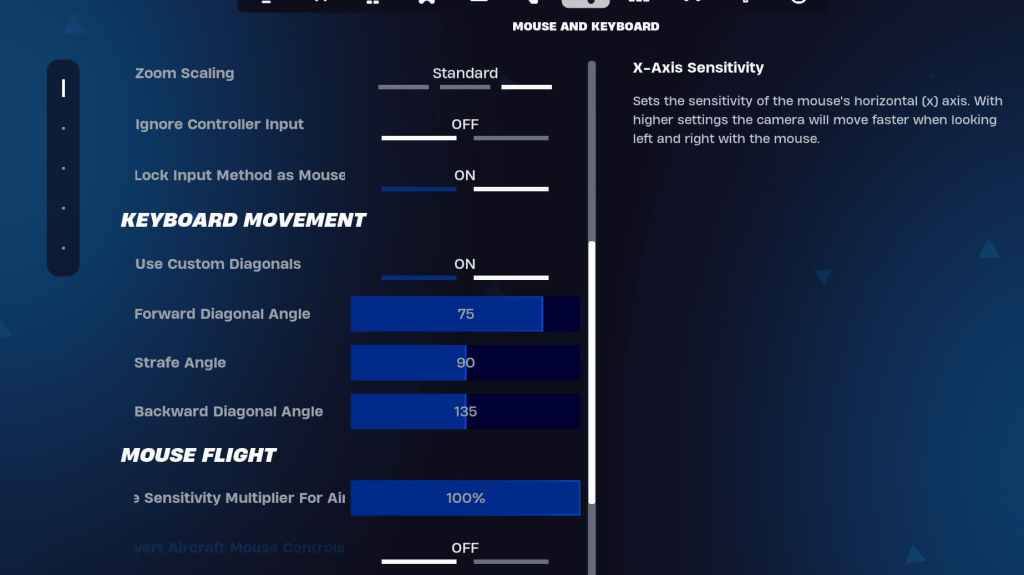 ကီးဘုတ်နှင့်မောက်စ်အပိုင်းသည်ကောင်းမွန်သောညှိနှိုင်းနိုင်သည့် sensitivity နှင့်အခြား Gameplay settings များအတွက်အရေးပါသည်။ ဤကပ်လျက်ဤသည်ကပ်လျက် keybinds ကိုစိတ်ကြိုက်ပြင်ဆင်ခြင်းအတွက်ကီးဘုတ်ထိန်းချုပ်မှု tab ဖြစ်သည်။ ဤတွင်အကြံပြုထားသော settings များမှာ -
ကီးဘုတ်နှင့်မောက်စ်အပိုင်းသည်ကောင်းမွန်သောညှိနှိုင်းနိုင်သည့် sensitivity နှင့်အခြား Gameplay settings များအတွက်အရေးပါသည်။ ဤကပ်လျက်ဤသည်ကပ်လျက် keybinds ကိုစိတ်ကြိုက်ပြင်ဆင်ခြင်းအတွက်ကီးဘုတ်ထိန်းချုပ်မှု tab ဖြစ်သည်။ ဤတွင်အကြံပြုထားသော settings များမှာ -
- x / y ကို sensitivity : ကိုယ်ပိုင် preference ကို
- ပစ်မှတ်ထား sensitivity ကိုပစ်မှတ် : 45-60%
- Scope sensitivity : 45-60%
- တည်ဆောက်ခြင်း / တည်းဖြတ်ခြင်း sensitivity ကို - ပုဂ္ဂိုလ်ရေးကြိုက်နှစ်သက်မှု
ကီးဘုတ်လှုပ်ရှားမှု
- စိတ်ကြိုက်ထောင့်ဖြတ်များကိုသုံးပါ
- ရှေ့ဆက်ထောင့် : 75-78
- strafe ထောင့် : 90
- နောက်ပြန်ထောင့် : 135
Keybinds အတွက် defaults မှ စတင်. သင်၏နှစ်သိမ့်မှုနှင့်အညီညှိပါ။ Universal ပြီးပြည့်စုံသော setup မရှိပါ။ ဒါဟာအားလုံးပုဂ္ဂိုလ်ရေးကြိုက်နှစ်သက်မှုနှင့်ပတ်သက်။ ပါပဲ။ သင်ပိုမိုထိုးထွင်းသိမြင်မှုအတွက်အကောင်းဆုံး * fortnite * keybinds အပေါ်ကျွန်ုပ်တို့၏လမ်းညွှန်ကိုရည်ညွှန်းနိုင်သည်။
၎င်းသည် * FORTNITE အတွက်အကောင်းဆုံးချိန်ညှိချက်များကိုဖုံးကွယ်ထားသည်။ အကယ်. သင်သည် Fortnite * Ballistic ကစားရန်စီစဉ်နေပါကထို mode အတွက်အကောင်းဆုံးချိန်ညှိချက်များကိုစစ်ဆေးပါ။
Fortnite သည် Meta Quest 2 နှင့် 3 အပါအ 0 င်ပလက်ဖောင်းများပေါ်တွင်ရရှိနိုင်သည်။



![Taffy Tales [v1.07.3a]](https://imgs.anofc.com/uploads/32/1719554710667e529623764.jpg)